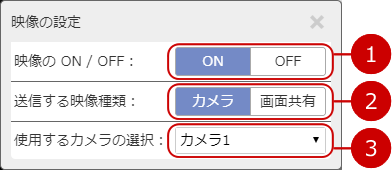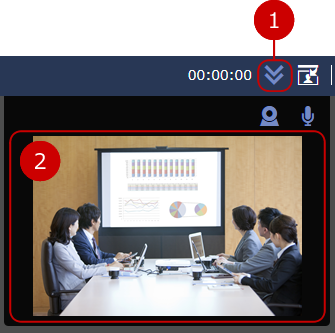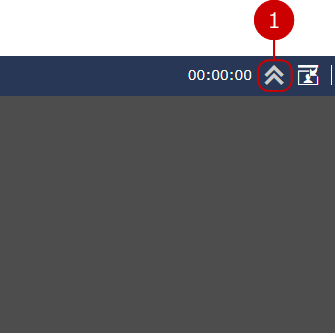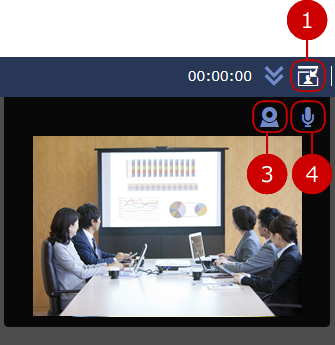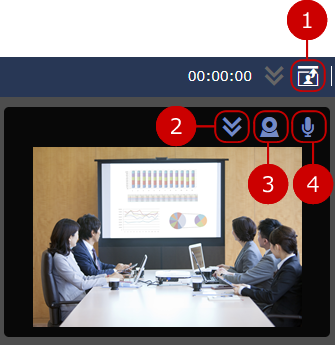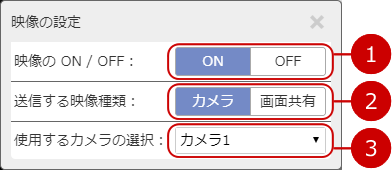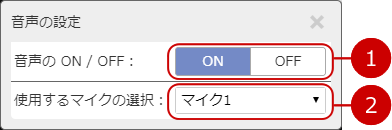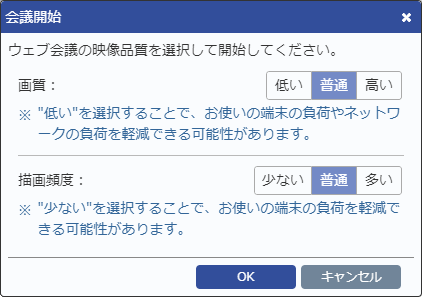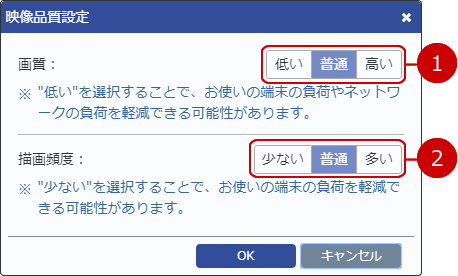ヘッダーの機能
会議の担当者と参加者で、ヘッダー内の表示や可能な操作が変わります。
・担当者のとき

- 予定の日時と内容が表示されます。
- 会議を開始してからの経過時間が表示されます。
- 自分の送信する映像の表示や設定ができます。
- 会議を行っている画面を読み込みなおします。
- 会議を開始、一時停止、再開します。
- 会議を終了します。
- 会議の参加者が送受信する映像の品質を設定します。
- メインビューのレイアウトを変更するウィンドウを開きます。
- リアルタイム通信の接続状況がアイコンで表示されます。
- ログインユーザーの氏名を表示します。
氏名を押すと、メニューが表示されます。
・参加者のとき

参加者の場合、表示されるボタンが少なくなります。
※表示されている各ボタンの機能は担当者と同一です。
会議中に他の参加者に送信する予定の映像、もしくは現在送信中の映像を確認、設定できます。
・送信映像プレビューの表示/非表示
左側の画像が送信映像プレビューを表示している状態、右側の画像が送信映像プレビューを非表示の状態です。
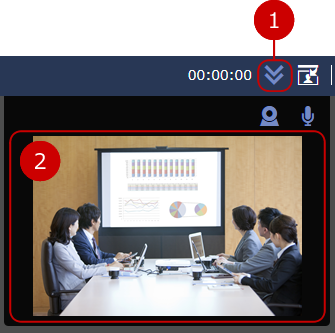
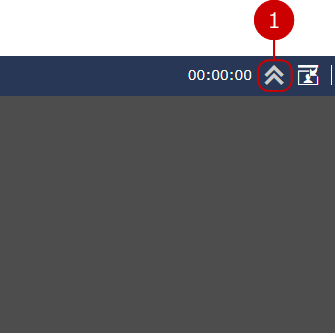 ・送信映像メニューの固定/固定解除
・送信映像メニューの固定/固定解除
左側の画像が送信映像メニューを固定している状態、右側が送信映像メニューを固定していない状態です。
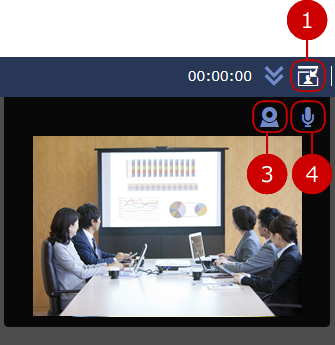
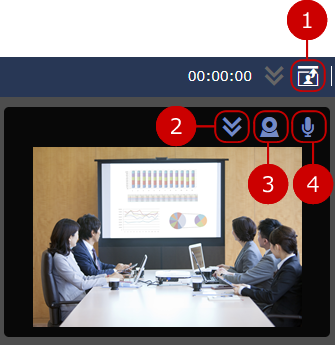 ・映像の設定メニュー
・映像の設定メニュー
送信映像メニューのカメラアイコンを押すと、映像の設定メニューが表示されます。